बर्फ़ीला तूफ़ान धीमी डाउनलोड को ठीक करने के 3 तरीके (09.15.25)
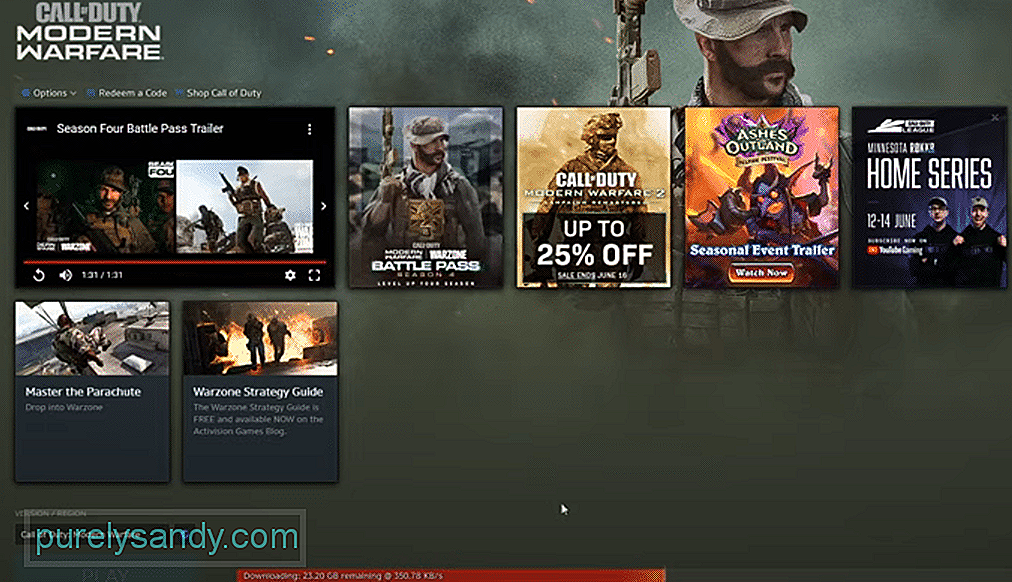 बर्फ़ीला तूफ़ान धीमा डाउनलोड
बर्फ़ीला तूफ़ान धीमा डाउनलोडबर्फ़ीला तूफ़ान यकीनन सबसे अच्छे गेमिंग प्लेटफ़ॉर्म में से एक है जिसे आप चुन सकते हैं। भले ही अन्य प्लेटफार्मों की तुलना में खेलों की उतनी विविधता न हो, लेकिन इस प्लेटफॉर्म पर लगभग सभी खेलों की गुणवत्ता अद्भुत है। आप क्लाइंट को इंटरनेट से डाउनलोड कर सकते हैं और फिर आपके द्वारा खरीदे गए सभी गेम तक पहुंचने के लिए अपने ब्लिज़ार्ड खाते में लॉग इन कर सकते हैं।
अपने खाते में लॉग इन करने के बाद, आप अपने पीसी पर गेम डाउनलोड करने या अपडेट करने के लिए लॉन्चर का उपयोग कर सकते हैं। लेकिन अगर आपको डाउनलोड की गति बहुत धीमी होने की समस्या हो रही है, तो यहां कुछ चरण दिए गए हैं जो ब्लिज़ार्ड क्लाइंट पर धीमी डाउनलोड समस्याओं को ठीक करने में आपकी सहायता कर सकते हैं।
बर्फ़ीला तूफ़ान धीमा डाउनलोड कैसे ठीक करें?ऐसे कई कारक हैं जो आपके गेम के डाउनलोड होने की दर को प्रभावित कर सकते हैं। हालांकि, ब्लिज़ार्ड क्लाइंट पर उपयोगकर्ताओं को अधिकतम गति प्राप्त करने में सक्षम नहीं होने का सबसे आम कारण यह है कि एक गति सीमक है जो डाउनलोड गति को 0.1 एमबीपीएस से अधिक नहीं होने देता है। इसलिए, यदि आपके पास एक अच्छा कनेक्शन होने के बावजूद भी डाउनलोड दर 0.1 एमबीपीएस से ऊपर नहीं जा सकती है, तो आपके समान स्थिति होने की संभावना है। डाउनलोड गति बढ़ाने के लिए आपको बस लिमिटर को हटाना होगा या अधिकतम सीमा को बदलना होगा।
ऐसा करने के लिए, आपको बर्फ़ीला तूफ़ान क्लाइंट लॉन्च करना होगा और फिर एप्लिकेशन के ऊपर बाईं ओर स्थित आइकन पर क्लिक करना होगा। यह आपके लिए एक मेनू खोलेगा, सेटिंग्स विकल्प पर क्लिक करें और फिर डाउनलोड सेटिंग्स पर जाएं। वहां से आपको बस नीचे स्क्रॉल करना होगा और आपको नेटवर्क बैंडविड्थ लिमिटर मिल जाएगा। अब आप या तो विकल्प के बगल में स्थित बॉक्स को अनचेक करके इसे पूरी तरह से अक्षम कर सकते हैं या लिमिटर के आगे के मानों को बदल सकते हैं ताकि यह निर्दिष्ट किया जा सके कि आप गेम को कितनी डाउनलोड दर चाहते हैं।
यदि आप वायरलेस कनेक्शन का उपयोग कर रहे हैं तो संभावना है कि यही कारण है कि आप अपने बर्फ़ीला तूफ़ान क्लाइंट पर वांछित डाउनलोड दर नहीं प्राप्त कर सकते हैं। अपने राउटर से अधिकतम आउटपुट प्राप्त करने के लिए आपको केबल का उपयोग करके अपने पीसी को सीधे अपने राउटर से कनेक्ट करना होगा। नेटवर्क में मामूली बग की संभावना को खत्म करने के लिए पीसी कनेक्ट करने से पहले एक बार राउटर को रिबूट करना भी सुनिश्चित करें। आप स्पीड टेस्ट चलाकर अपने ब्राउज़र पर नेटवर्क स्पीड की जांच कर सकते हैं। यदि गति परीक्षण से यह भी पता चलता है कि आपके नेटवर्क में कम बैंडविड्थ है तो आपको अपने सेवा प्रदाता से संपर्क करना चाहिए।
ऐसे मामले भी होते हैं जब उपयोगकर्ताओं के पास पृष्ठभूमि में कोई अन्य प्रोग्राम चल रहा होता है जो सभी बैंडविड्थ ले रहा होता है। यही कारण है कि आपको अपने क्लाइंट पर गेम डाउनलोड करने के लिए इतना लंबा इंतजार करना पड़ सकता है। यदि आप किसी गेम या मूवी को डाउनलोड करने के लिए कतार में हैं, तो एमुलेटर, टोरेंट या स्टीम जैसे अन्य प्लेटफॉर्म जैसे कई एप्लिकेशन बैंडविड्थ ले सकते हैं। बर्फ़ीला तूफ़ान क्लाइंट पर डाउनलोड दर को ठीक करने के लिए आपको या तो डाउनलोड को रोक देना चाहिए या पृष्ठभूमि चलाने वाले किसी भी अन्य प्रोग्राम से पूरी तरह से बाहर निकलना चाहिए। p>यदि आप सुनिश्चित हैं कि आपके कनेक्शन में कोई समस्या नहीं है और उपर्युक्त शर्तों में से कोई भी आप पर लागू नहीं होता है तो आपकी समस्या सर्वर के व्यस्त होने के कारण हो सकती है। कभी-कभी जब कोई नया अपडेट या गेम रोल आउट होता है, जो सर्वर पर बहुत अधिक ट्रैफ़िक डाल सकता है, जिससे वे इस तरह का व्यवहार कर सकते हैं। इसलिए, भले ही आपके घर में एक मजबूत कनेक्शन स्थापित हो, आप सर्वर से लोड हटाए जाने तक वांछित डाउनलोड दर प्राप्त करने में सक्षम नहीं हो सकते हैं। तो, या तो आप डाउनलोड पर प्रतीक्षा कर सकते हैं या क्लाइंट को छोड़ सकते हैं और किसी और समय गेम डाउनलोड कर सकते हैं।
सुनिश्चित करने के लिए, बर्फ़ीला तूफ़ान मंचों पर जाना सुनिश्चित करें और जांचें कि क्या अन्य उपयोगकर्ताओं के पास भी यही समस्या है। अगर हर कोई शिकायत कर रहा है तो बर्फ़ीला तूफ़ान नोटिस लेगा और वे कुछ ही समय में समस्या को ठीक करने का प्रयास करेंगे। करने के लिए केवल एक चीज है जब तक बर्फ़ीला तूफ़ान सब कुछ ठीक नहीं कर लेता। हालांकि, एक नया पैच रोल आउट होने पर कुछ घंटों तक प्रतीक्षा करना हमेशा सबसे अच्छा होता है। तब आपको गेम को डाउनलोड करने या अपडेट करने में कोई समस्या नहीं होगी।
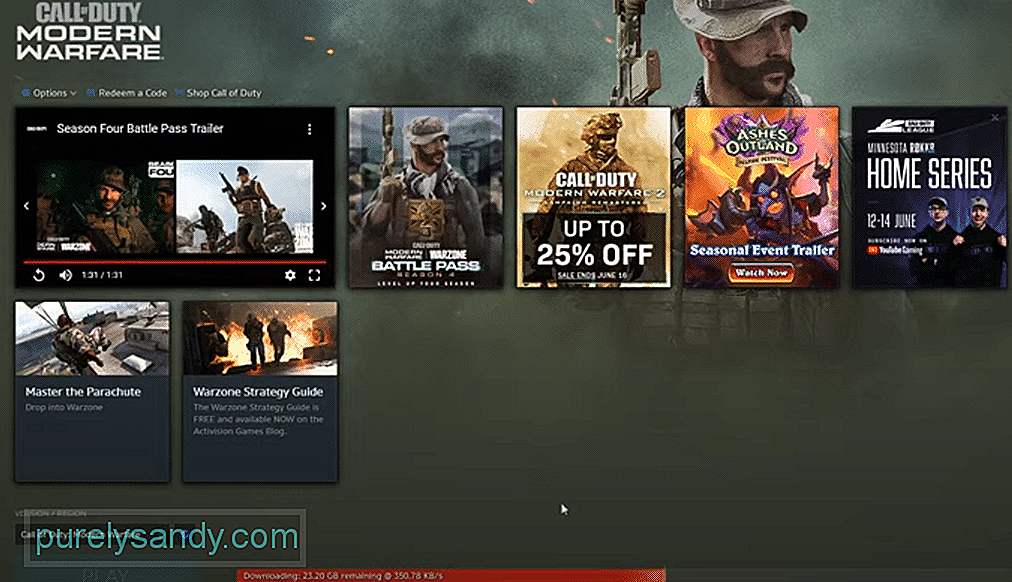
यूट्यूब वीडियो: बर्फ़ीला तूफ़ान धीमी डाउनलोड को ठीक करने के 3 तरीके
09, 2025

